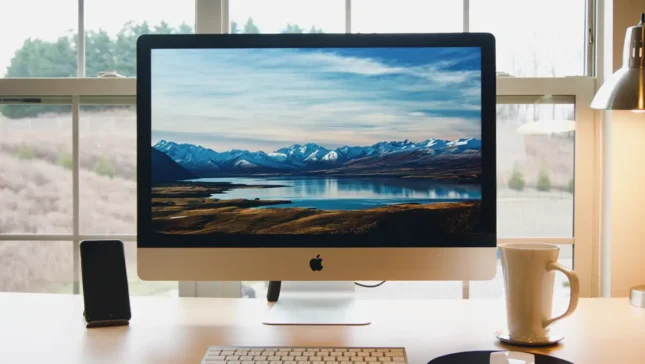Schimbarea automata a luminozitatii si a tonului culorilor (True Tone) este o functie foarte utila atat pentru sanatatea vederii, cat si pentru economisirea energiei. Sunt insa destule scenarii in care aceasta caracteristica deranjeaza si vrei sa dezactivezi luminozitate automata si schimbarea culorilor pe Mac.
contenu
In acest tutorial o sa vezi pas cu pas cum dezactivezi “Automatically adjust brightness” et “True Tone” pe Mac et MacBook, dar nu inainte sa intelegi exact ce inseamna si cum functioneaza cele doua functii ale macOS pentru ecran.
Ce este si cum functioneaza “Automatically adjust brightness” pe Mac?
“Automatically adjust brightness” (Ajustarea automata a luminozitatii) este o setare care permite sistemului de operare sa ajusteze automat nivelul de luminozitate al ecranului in functie de nivelul luminii ambentale din incapere.
Daca in incapere este mai putina lumina, sistemul va reduce luminozitatea ecranului pentru a reduce oboseala ochilor si pentru a economisi energie. Pe de alta parte, daca in incapere este mai multa lumina, sistemul va creste luminozitatea ecranului pentru a fi mai usor de citit si pentru a maximiza vizibilitatea.
Asadar vorbim de o ajustare a luminii ecranulului, proportionala cu lumina din incapere, detectata de senzorii de lumina ambientala ai Mac.
Functia de ajustare automata a luminozitatii ecranului este foarte utila in situatii in care luminozitatea din incapere se schimba frecvent. De exemplu, in timpul unei zile cu soare, cand nivelurile de lumina ambientala pot varia in functie de timpul zilei si de pozitia soarelui.
In general, nu este o functie pe care ai nevoie sa o dezactivezi, deoarece ofera un confort mai bun al vederii.
Ce este True Tone pe Mac si cum functioneaza?
Functia True Tone este conceputa pentru a ajusta automat temperatura culorilor ecranului in functie de luminozitatea ambientala din incapere. La fel ca si functia pentru ajustarea automata a luminozitatii, True Tone ajuta la reducerea efortului ochilor si la imbunatatirea confortului vizual, prin afisarea culorilor pe ecran intr-un mod mai natural si mai placut pentru ochi.
De exemplu, daca in incapere predomina lumina galbena sau portocalie, True Tone va ajusta ecranul pentru a reflecta aceasta temperatura de culoare, ceea ce poate face afisajul mai placut pentru ochi. In schimb, daca in incapere predomina lumina alba sau albastra, temperatura culorilor ecranului va fi ajustata corespunzator.
Cu toate aceste avantaje ale celor doua caracteristici, pot fi scenarii in care vrei sa dezactivezi luminozitate automata si schimbarea culorilor.
Cum dezactivezi luminozitate automata si schimbarea culorilor pe Mac
Problema apare atunci cand in incapere sunt TV-uri cu Philips Ambilight sau sisteme de lumini de genul Philips Hue, care folosesc scene dinamice pentru a schimba periodic culorile luminii ambientale. In aces scenariu, ecranul unui iMac devine foarte obositor pentru ochi. Functia True Tone va seta o noua tonalitate a culorilor, imediat ce culorile luminii ambientale se schimba. Am experimentat personal aceasta situatie, si nu este tocmai placuta. In consecinta, am dezactivat True Tone pe iMac.
Daca esti in situatia in care “True Tone” et “Automatically adjust brightness” nu te ajuta, poti dezactiva ambele functii din macOS: System Settings → Displays.

In cazul meu a fost suficient sa dezactivez numai True Tone, pentru a nu mai reactiona la luminile colorate ale Philips Hue, insa daca ai nevoie sa-ti ajustezi singur luminozitatea ecranului, tot din aceste setari o poti face. Dezactivezi “Automatically adjust brightness” , apoi setezi luminozitatea dorita de la “Brightness“.
Daca nu gasesti setarile True Tone pentru Mac-ul tau, inseamna ca acesta nu are senzorii necesari pentru aceasta tehnologie. Sunt multe modele de MacBook, care nu au aceasta caracteristica.